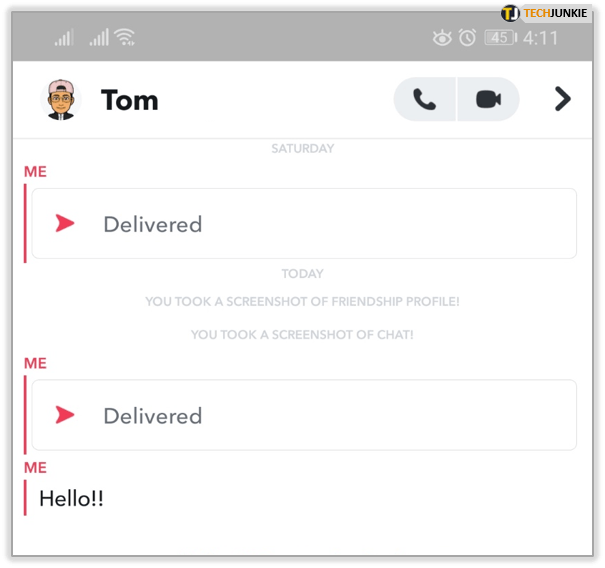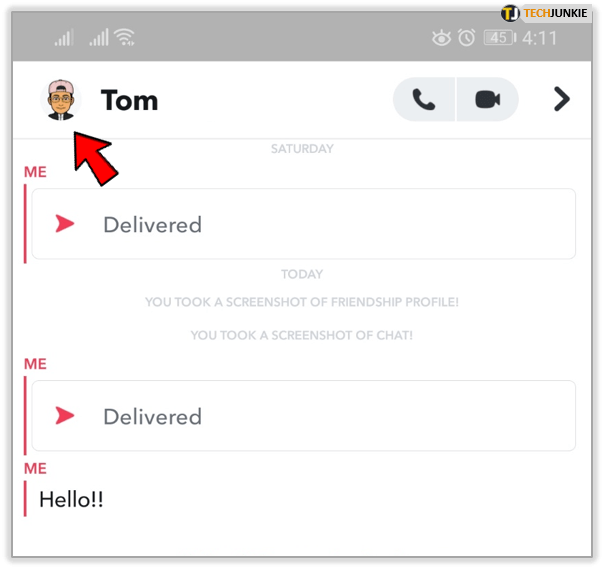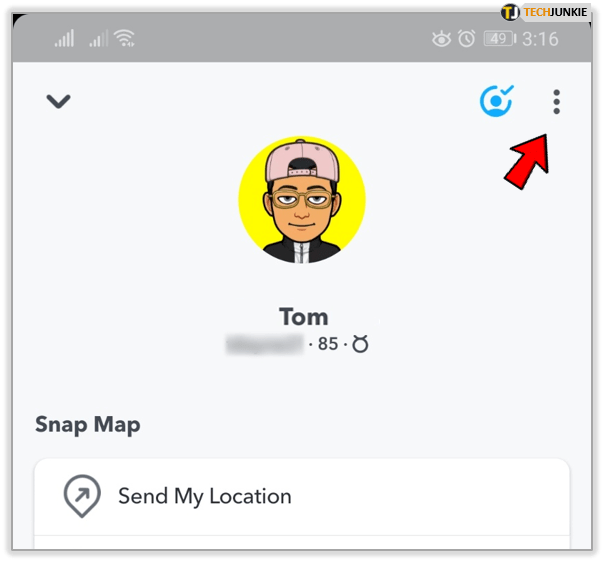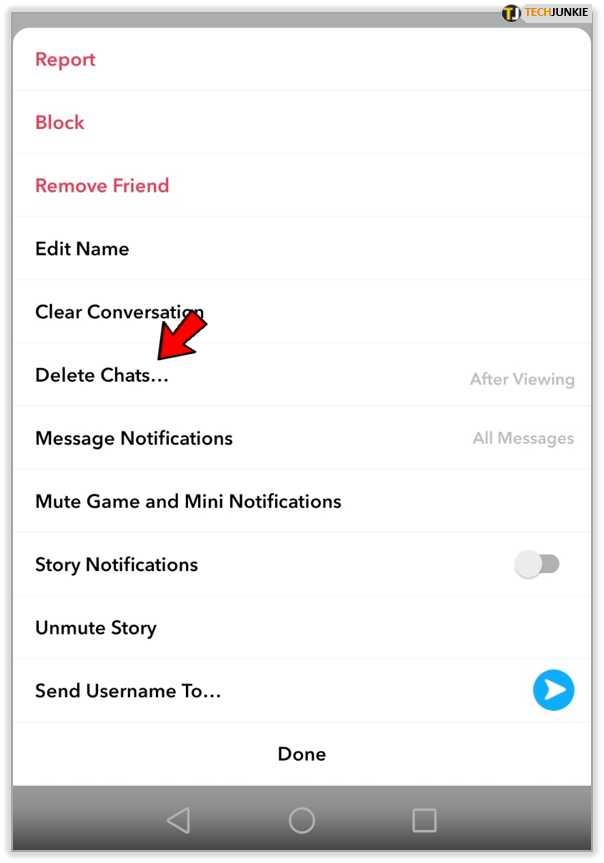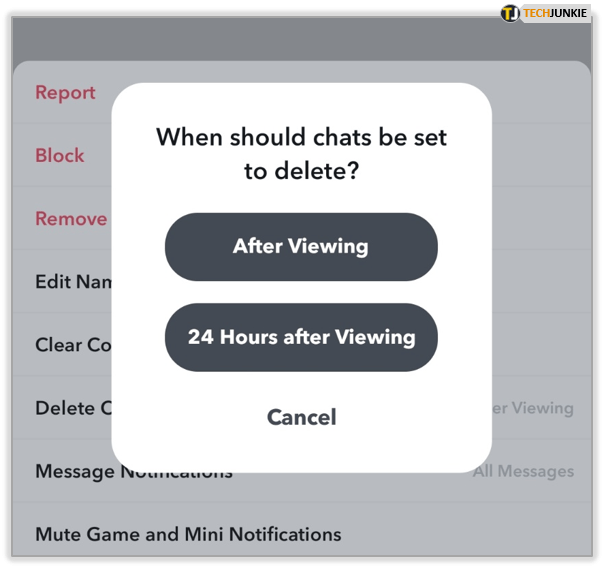ஸ்னாப்சாட் மிகவும் பிரபலமான மற்றும் மிகவும் பரவலாக பயன்படுத்தப்படும் செய்தி மற்றும் அரட்டை தளங்களில் ஒன்றாகும். இந்த நெட்வொர்க் உலகம் முழுவதிலுமிருந்து தினசரி 150 மில்லியனுக்கும் அதிகமான பயனர்களைக் கொண்டுள்ளது. ஆங்கிலம் பேசும் நாடுகளான ஸ்காண்டிநேவியா, இந்தியா மற்றும் ஜப்பான் ஆகிய நாடுகளில் இந்த பயன்பாடு மிகவும் பிரபலமானது. இது பிரான்ஸ், போர்ச்சுகல் மற்றும் பல ஐரோப்பிய ஒன்றிய நாடுகளிலும் பிரபலமாக உள்ளது.

செய்திகளைப் படித்த பிறகு அல்லது பார்த்தபின் தானாகவே நீக்குவது ஸ்னாப்சாட்டின் முக்கிய அம்சமாகும், இது 2011 இல் இயங்குதளம் மீண்டும் தொடங்கப்பட்டதிலிருந்தே உள்ளது. ஸ்னாப்சாட் செய்திகள், வீடியோக்கள் மற்றும் கதைகளை நீக்குகிறது என்பது அனைவரும் அறிந்ததே, ஆனால் ஸ்னாப்சாட் படிக்காத புகைப்படங்களையும் நீக்குகிறதா?
ஸ்னாப்சாட் செய்திகள்
இன் முக்கிய சந்தைப்படுத்தல் புள்ளிகளில் ஒன்று ஸ்னாப்சாட் எதுவும் எப்போதும் நிலைக்காது. உங்களுக்கும் மற்றவர்களுக்கும் இடையிலான தொடர்புகள் தானாகவே நீக்கப்படும். உரைகள், புகைப்படங்கள் மற்றும் வீடியோக்கள் அனைத்தும் சிறிது நேரம் கழித்து அல்லது யாராவது தகவலைப் பார்த்த பிறகு மறைந்துவிடும். நீக்கப்பட்டதும், உங்கள் உள்ளடக்கம் நல்லது.
உங்கள் ஸ்னாப்சாட் கதைகள் இடுகையிட்ட 24 மணி நேரமும் காணப்படுகின்றன. ஆனால் உங்கள் செய்திகளைப் பற்றி என்ன? நீங்கள் நண்பர்களுக்கு அனுப்பும் உள்ளடக்கம்? பிற ஸ்னாப்சாட் பயனர்களுக்கு நீங்கள் ஒரு தனிப்பட்ட செய்தியை அனுப்பியிருந்தாலும், அவர்கள் அதை ஒருபோதும் படிக்கவில்லை அல்லது பதிலளிக்கவில்லை என்றாலும், ஸ்னாப்சாட் அதையும் நீக்குமா?
பதில் ஆம். ஸ்னாப்சாட் ‘படிக்காத’ உள்ளடக்கத்தை நீக்கும்.
இது எவ்வாறு செயல்படுகிறது என்பது இங்கே: உங்கள் படிக்காத உள்ளடக்கம் மறைவதற்கு எடுக்கும் நேரம் தகவல்தொடர்பு வடிவத்தைப் பொறுத்து மாறுபடும். உங்கள் படிக்காத செய்திகள் 30 நாட்களுக்குப் பிறகு கிடைக்காது. இந்த படிக்காத சில செய்திகள் 24 மணி நேரத்திற்குப் பிறகு மறைந்துவிடும்.
அடிப்படை விதிகள் பின்வருமாறு:
- நீங்கள் ஒருவருக்கொருவர் செய்தியை அனுப்பியிருந்தால் - இது 30 நாட்களுக்குப் பிறகு தானாகவே நீக்கப்படும்
- குழுக்களில் உள்ள செய்திகள் - இவை 24 மணி நேரத்திற்குப் பிறகு தானாகவே அகற்றப்படும்.
புகைப்படங்களுக்கும் செய்திகளுக்கும் வித்தியாசம் இருப்பதைக் குறிப்பிடுவது முக்கியம். நீங்கள் அனுப்பிய புகைப்படங்கள் வீடியோ வடிவத்தில் உள்ளன. செய்திகள் நீங்கள் அனுப்பிய உரை. பயன்பாட்டின் கீழ் இடது மூலையில் உள்ள ‘செய்தி’ ஐகானைத் தேர்ந்தெடுப்பதன் மூலம் இவை இரண்டும் அணுகப்படுகின்றன.

படிக்காத புகைப்படங்களைப் பற்றி என்ன?
படிக்காத புகைப்படங்கள், படிக்காத மற்ற எல்லா உள்ளடக்கங்களையும் போலவே, அவை காலாவதியான பிறகு நீக்கப்படும். சூழலைப் பொறுத்து, படிக்காத புகைப்படங்கள் 24 மணி நேரம் அல்லது 30 நாட்களுக்குப் பிறகு நீக்கப்படலாம். உங்கள் படிக்காத புகைப்படங்களை ஸ்னாப்சாட் எவ்வாறு கையாளும் என்பது இங்கே:
நான் ஃபேஸ்புக்கில் கருத்துகளை முடக்க முடியுமா?
- நீங்கள் ஒருவருக்கொருவர் அரட்டையில் ஒரு புகைப்படத்தை அனுப்பியிருந்தால், 30 நாட்களுக்குப் பிறகு திறக்கப்படாத ஸ்னாப்பை நீக்க ஸ்னாப்சாட்டின் சேவையகங்கள் அமைக்கப்பட்டுள்ளன. பெறுநர் 30 நாட்களுக்குள் புகைப்படத்தைத் திறந்தால், அது பார்த்தவுடன் அது நீக்கப்படும்.
- குழு அரட்டைக்கு நீங்கள் ஒரு புகைப்படத்தை அனுப்பியிருந்தால், ஸ்னாப்சாட்டின் சேவையகங்கள் அதை நீக்குவதற்கு முன்பு 24 மணி நேரம் காத்திருக்கும். எவ்வாறாயினும், அனைத்து பங்கேற்பாளர்களும் நியமிக்கப்பட்ட காலக்கெடுவிற்குள் புகைப்படத்தைக் கண்டால், நேரம் காலாவதியாகும் முன் ஸ்னாப் நீக்கப்படும்.
அமைப்புகளை மாற்றவும்
உங்கள் படிக்காத செய்திகளைக் கட்டுப்படுத்தும் வழியில் ஸ்னாப்சாட் உங்களுக்கு அதிகம் கொடுக்கவில்லை, ஆனால் காலவரையறை ‘படிக்க’ செய்திகளை நீக்குவதற்கு இது உங்களை அனுமதிக்கிறது.
இதை நீங்கள் செய்யலாம்:
YouTube இல் இசையை எவ்வாறு அடையாளம் காண்பது
- கேள்விக்குரிய தொடர்புக்கு புதிய அரட்டையைத் திறக்கவும்
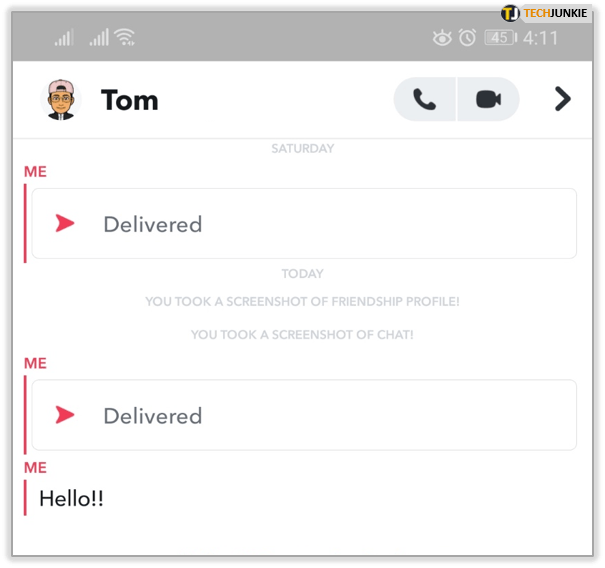
- மேல் இடது கை மூலையில் உள்ள பயனர் சுயவிவர ஐகானைத் தட்டவும்
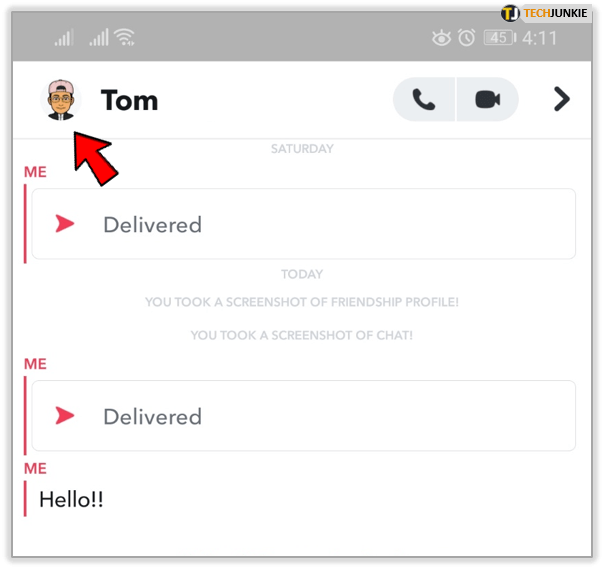
- மேல் வலது மூலையில் உள்ள மூன்று புள்ளிகளைத் தட்டவும்
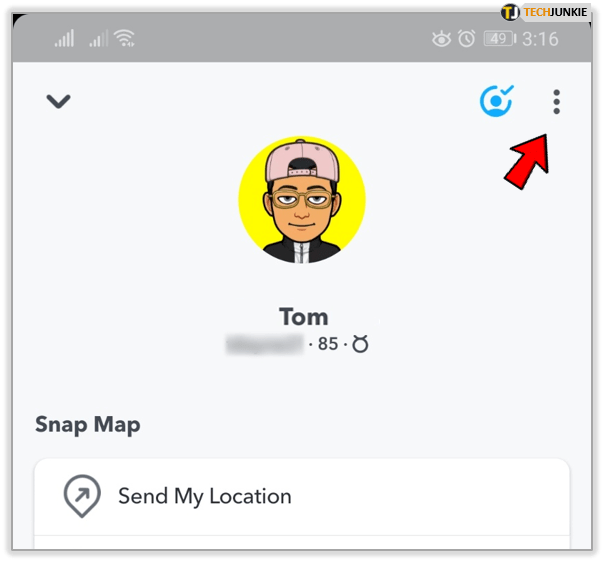
- தட்டவும் ‘அரட்டைகளை நீக்கு’
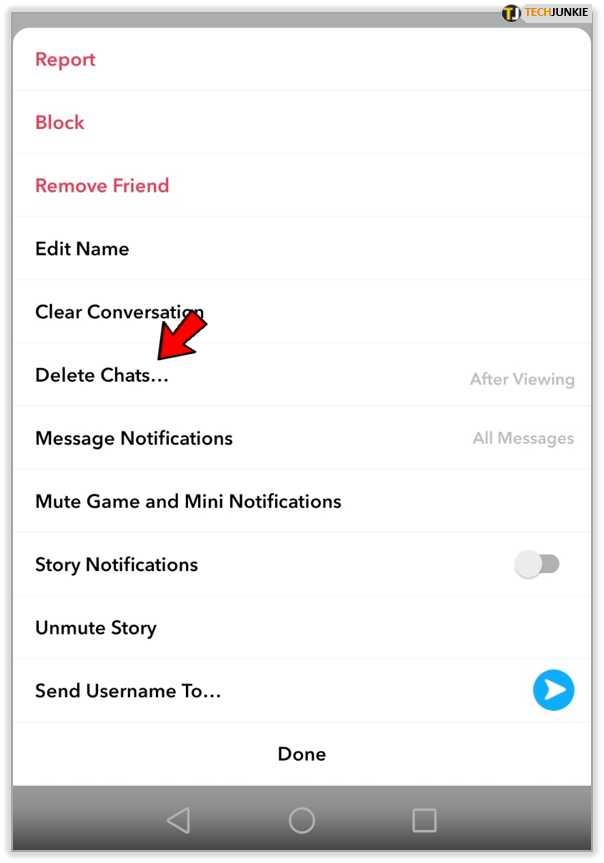
- தயாராதல் ‘பார்த்த பிறகு’ அல்லது ’24 மணிநேரம் பார்த்த பிறகு ’
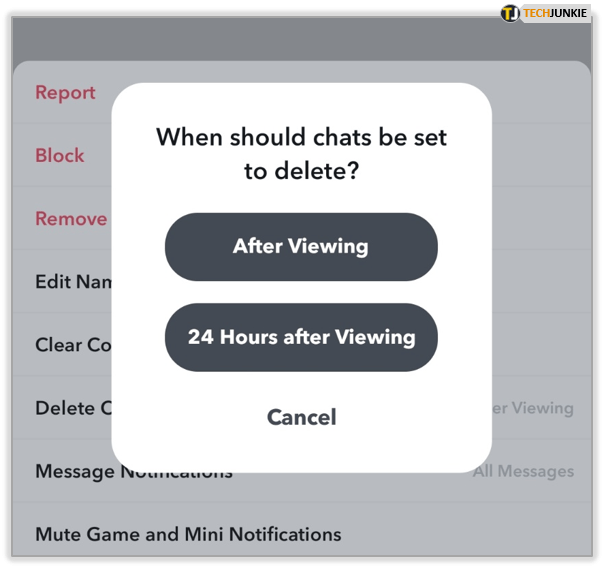
நீடிக்காத படிக்காத செய்தியைப் பற்றி நீங்கள் கவலைப்பட்டால், அதைத் தட்டலாம் ‘தெளிவான உரையாடல்’ விருப்பம். நீங்கள் அல்லது பிற பயனர் உரையாடலைச் சேமித்திருந்தால் இந்த செயல்பாடு இயங்காது. சேமித்த உரையாடல்களில் இது இன்னும் இருக்கும்.

உரையாடல்களைச் சேமித்தல்
உரையாடலைச் சேமிக்க விரும்பினால். செய்தி அனுப்பப்பட்டதும், உரையை நீண்ட நேரம் அழுத்தவும். ‘அரட்டையில் சேமி’ என்ற விருப்பத்தைத் தேர்வுசெய்க.

இங்கிருந்து நீங்கள் முன்பு செய்ததைப் போலவே மேல் இடது மூலையில் உள்ள பயனர் ஐகானைத் தட்டலாம். கீழே உருட்டினால், ‘அரட்டையில் சேமிக்கப்பட்ட செய்திகள்’ பெட்டியைக் காண்பீர்கள். நீங்கள் அனுப்பிய செய்தியை அகற்ற இங்கே ‘நீக்கு’ விருப்பத்தையும் தேர்வு செய்யலாம்.
நீங்கள் நீக்க முடியாத புகைப்படங்கள்
உங்கள் நண்பர்கள் காலாவதியாகும் முன் நீங்கள் அனுப்பும் புகைப்படங்களை நீக்க முடியுமா என்று நீங்கள் யோசித்துக்கொண்டிருந்தால், சில மோசமான செய்திகளுக்கு தயாராகுங்கள். பயனர்கள் அனுப்பும் புகைப்படங்களை நீக்க ஏதாவது செய்ய முடியும். அதிகாரப்பூர்வமாக, செய்திகளைப் போல ஸ்னாப்களுக்கு நீக்கு விருப்பம் இல்லை.
மேலே பட்டியலிடப்பட்டுள்ள முறைகள் எதுவும் ஒரு நொடிக்கு வேலை செய்யாது, செய்திகள் மட்டுமே. ஒன்-ஒன் ஸ்னாப் 30 நாட்களுக்கு கிடைக்கும், அதேசமயம் குழு புகைப்படங்கள் 24 மணிநேரத்திற்கு மட்டுமே கிடைக்கும், அவை படிக்கப்படாவிட்டாலும் கூட.
பிழையாக அனுப்பப்பட்ட ஒரு புகைப்படத்திலிருந்து விடுபடுவதில் நீங்கள் தீவிரமாக இருந்தால், முயற்சிக்க சில விஷயங்கள் உள்ளன. பயனர்கள் முயற்சித்த சில முறைகள் பின்வருமாறு:
கணக்கை நீக்குகிறது
சில பயனர்கள் இந்த முறையை முயற்சித்திருக்கிறார்கள், அவர்களுடைய எல்லா தகவல்தொடர்புகளும் கணக்கோடு நீக்கப்படும் என்று நம்புகிறார்கள். எனினும், நல்ல கணக்கை நீக்குவதற்கு 30 நாட்களுக்கு முன்பு ஸ்னாப்சாட் காத்திருக்கிறது மேலும், நீக்கப்பட்ட கணக்கிற்கு அனுப்பப்பட்ட அனைத்து செய்திகளையும் புகைப்படங்களையும் வைத்திருக்கிறது.
நீங்கள் இந்த வழியை எடுத்தால், உங்கள் ஸ்னாப் பெறுநருக்குத் தெரியும், மேலும் அவர்கள் அதைத் திறந்தவுடன் ஸ்னாப்சாட் அதை நீக்கும்.
பெறுநரைத் தடுக்கும்
பெறுநரைத் தடுப்பதன் மூலம், உங்கள் நண்பர்களின் பட்டியலிலிருந்தும் அவற்றை நீக்குகிறீர்கள் என்பதை நினைவில் கொள்ளுங்கள் (நீங்களும் அவர்களிடமிருந்து அகற்றப்படுவீர்கள்). அவர்கள் பார்க்க விரும்பாத புகைப்படத்தைத் திறப்பதற்கு முன்பு நீங்கள் அவர்களைத் தடுத்தால், சிக்கலான ஸ்னாப் உடன் உங்கள் உரையாடல் அவர்களின் சுயவிவரத்திலிருந்து மறைந்துவிடும்.
இருப்பினும், ஸ்னாப் மற்றும் உரையாடல் இன்னும் உங்கள் கணக்கில் தோன்றும்.

நீங்கள் நீக்கக்கூடிய புகைப்படங்கள்
நண்பருக்கு நீங்கள் அனுப்பிய புகைப்படத்தை நீக்க ஸ்னாப்சாட் உங்களை அனுமதிக்காது. இருப்பினும், எங்கள் கதைக்கு நீங்கள் சமர்ப்பித்த புகைப்படங்களை நீக்க முடியும். ‘எங்கள் கதைக்கு’ நீங்கள் பங்களித்த புகைப்படங்கள் பல்வேறு நேரங்களுக்கு மேடையில் காணப்படுகின்றன. சில 24 மணி நேரம் கிடைக்கும், மற்றவர்கள் அதிக நேரம் கிடைக்கும். அவற்றை எவ்வாறு அகற்றுவது என்பது இங்கே:
- இது 24 மணி நேரத்திற்கு முன்பு நீங்கள் இடுகையிட்ட ஒரு புகைப்படமாக இருந்தால், கதைகள் திரைக்குச் சென்று எங்கள் கதைக்கு அடுத்த பொத்தானைத் தட்டவும். அடுத்து, நீங்கள் அகற்ற விரும்பும் புகைப்படத்தைக் கண்டுபிடித்து, அதைத் திறந்து, திரையின் அடிப்பகுதியில் உள்ள குப்பைத் தொட்டி ஐகானைத் தட்டவும். இது தேடல், சூழல் அட்டைகள் மற்றும் வரைபடத்திலிருந்து அகற்றப்படும்.
- இது 24 மணி நேரத்திற்கும் மேலாக இருந்தால், அமைப்புகளில், இன்னும் செயலில் இருப்பதைக் காண எங்கள் கதை நிகழ்வுகளுக்குச் செல்லவும். நீங்கள் அகற்ற விரும்பும் ஒன்றைக் கண்டுபிடித்து அதை அகற்ற குப்பைத் தொட்டி ஐகானைத் தட்டவும்.
எந்த நேரத்திலும் தனிப்பயன் கதையிலிருந்து புகைப்படங்களை நீக்க ஸ்னாப்சாட் உங்களை அனுமதிக்கிறது. நீங்கள் அவற்றை நீக்கவில்லை என்றால், இடுகையிட்ட 24 மணி நேரத்திற்குப் பிறகு ஸ்னாப்சாட் சேவையகங்கள் அவ்வாறு செய்யும்.
அடிக்கடி கேட்கப்படும் கேள்விகள்
நான் ஸ்னாப்சாட்டில் யாரையாவது தடுத்தால், எனது புகைப்படங்களும் செய்திகளும் மறைந்துவிடுமா?
ஸ்னாப்சாட்டில் மற்றொரு பயனரை நீங்கள் தடுக்கும்போது, இன்னும் காலாவதியாகாத மீதமுள்ள தகவல்தொடர்புகள் பெறுநருக்காக தொடர்ந்து காண்பிக்கப்படும். இந்த செய்திகளும் ஸ்னாப்களும் இனி நீங்கள் காண முடியாது.
மற்றொரு நபர் தடுக்கப்பட்டவுடன், அவர்கள் இனி உங்கள் பயனர்பெயர் அல்லது சுயவிவரத்தைப் பார்க்க மாட்டார்கள், ஆனால் அவர்கள் காலாவதியாகும் வரை எந்த செய்திகளையும் பார்க்க முடியும்.
lol இல் சம்மனர் பெயரை மாற்றுவது எப்படி
எனது படிக்காத செய்திகளை கைமுறையாக நீக்க முடியுமா?
நீங்கள் அனுப்பிய படிக்காத செய்திகளை கைமுறையாக நீக்கலாம் அல்லது திரும்பப் பெறலாம் (இது ஸ்னாப்ஸுடன் வேலை செய்யாது). நீங்கள் அனுப்பிய செய்தியை நீண்ட நேரம் அழுத்தி, அதை நீக்க விருப்பத்தை சொடுக்கவும். நீங்கள் ஒரு செய்தியை அகற்றியதாக மற்ற பயனருக்கு (கள்) அறிவிக்கப்படும், எனவே விளக்க தயாராக இருங்கள்.
எனது கணக்கை நீக்கினால் செய்திகள் உடனடியாக நீக்கப்படுமா?
ஒருவரைத் தடுப்பதைப் போலன்றி, நீங்கள் சேமித்த அரட்டைகள், செயலில் உள்ள அரட்டைகள் மற்றும் புகைப்படங்கள் அனைத்தும் உங்கள் கணக்கை நீக்கினால் மறைந்துவிடும். நீங்கள் முற்றிலும் நீக்க விரும்பும் ஒரு ஸ்னாப்பை அனுப்பியிருந்தால், உங்கள் ஸ்னாப்சாட் கணக்கை மூடலாம் (இது நடைமுறையில் இல்லை, ஆனால் விருப்பம் உள்ளது).
எனது படிக்காத செய்திகள் இன்னும் காண்பிக்கப்படுகின்றன. என்ன நடக்கிறது?
உங்கள் ஸ்னாப்சாட் செய்திகளை நீங்கள் திறந்து, சில மாதங்களுக்கு முன்பே காண்பிக்கிறீர்கள் என்றால், அவை அரட்டையில் சேமிக்கப்பட்டதால் இருக்கலாம். அவற்றை நீக்க விரும்பினால், நீங்கள் செய்தியை நீண்ட நேரம் அழுத்தி, ‘அரட்டையில் சேமிக்க வேண்டாம்’ என்பதைத் தட்டவும். செய்திகள் தானாகவே மறைந்துவிடும். செயல்முறையை விரைவுபடுத்துவதற்காக செய்தியை நீக்குவதற்கான விருப்பத்தையும் நீங்கள் தட்டலாம்.